Bạn đang gặp khó khăn khi muốn chỉnh sửa file PDF nhưng không biết phải làm thế nào? Việc chuyển đổi file PDF sang Word sẽ giúp bạn dễ dàng chỉnh sửa, thêm bớt nội dung mà không cần mất nhiều thời gian nhập liệu lại từ đầu. May mắn thay, hiện nay có rất nhiều công cụ chuyển file PDF sang Word online miễn phí và tiện lợi, giúp bạn thực hiện thao tác này nhanh chóng ngay trên trình duyệt mà không cần cài đặt phần mềm phức tạp.
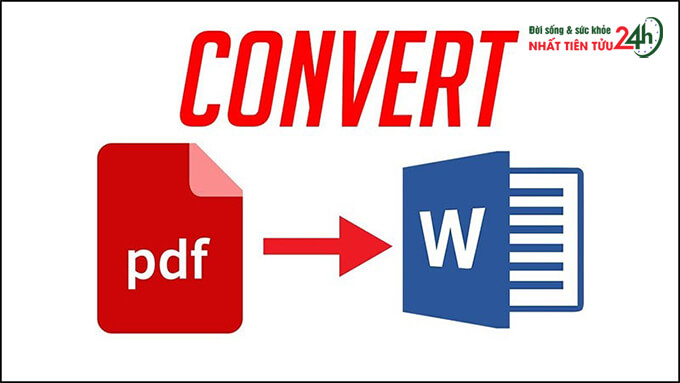
Cách chuyển file PDF sang Word online
Trong bài viết này, mình sẽ chia sẻ cho bạn những cách chuyển file PDF sang Word online đơn giản, hiệu quả nhất cùng những mẹo để giữ nguyên định dạng tài liệu sau khi chuyển đổi.
Vì Sao Nên Chuyển PDF Sang Word?
PDF là định dạng phổ biến để lưu trữ tài liệu vì nó giữ nguyên bố cục, font chữ và hình ảnh dù mở trên bất kỳ thiết bị nào. Tuy nhiên, điểm hạn chế lớn nhất của PDF là khó chỉnh sửa trực tiếp. Vì vậy, việc chuyển file PDF sang Word trở thành giải pháp được nhiều người lựa chọn bởi những lý do sau:
-
Dễ dàng chỉnh sửa nội dung: Word là phần mềm soạn thảo văn bản phổ biến, cho phép bạn thêm, sửa hoặc xóa nội dung một cách nhanh chóng và linh hoạt.
-
Tiết kiệm thời gian: Thay vì phải gõ lại toàn bộ nội dung từ file PDF, bạn chỉ cần chuyển đổi sang Word rồi chỉnh sửa, giúp công việc của bạn nhanh gọn hơn rất nhiều.
-
Phù hợp với nhiều mục đích: Từ việc soạn thảo báo cáo, hợp đồng, giáo án, đến viết bài thuyết trình, tài liệu nghiên cứu… chuyển PDF sang Word giúp bạn làm việc hiệu quả hơn.
-
Tương thích rộng rãi: File Word có thể mở và chỉnh sửa trên nhiều phần mềm khác nhau, thậm chí cả trên điện thoại hay máy tính bảng.
-
Dễ dàng chia sẻ và cộng tác: File Word cho phép nhiều người cùng chỉnh sửa và góp ý trực tiếp, giúp tăng tính linh hoạt trong công việc nhóm.
Nhờ những ưu điểm này, việc chuyển đổi PDF sang Word không chỉ đơn thuần là thao tác kỹ thuật mà còn giúp bạn nâng cao hiệu suất làm việc một cách đáng kể.
Các Cách Chuyển File PDF Sang Word Online
Chuyển PDF sang word bằng https://smallpdf.com/vi/pdf-to-word
Smallpdf cho phép bạn chuyển đổi qua lại giữa file PDF và rất nhiều các định dạng khác nhau. Bạn cũng có thực hiện nối hoặc chia nhỏ các file PDF, đồng thời có hỗ trợ Tiếng Việt nên rất dễ sử dụng. Tuy nhiên một nhược điểm là để sử dụng miễn phí kích thước tệp của bạn phải nhỏ hơn 15MB.
Truy cập vào https://smallpdf.com/vi/pdf-to-word >Nhấn “chọn các tệp” để chọn và tải file PDF của bạn lên > Sau khi tải lên xong chọn “Chuyển sang Word” > Sau đó nhấn CHỌN TÙY CHỌN để bắt đầu chuyển file > Nhấn “Tải về” để tải file về máy hoặc chọn hình thức lưu khác.
Bước 1: Truy cập vào https://smallpdf.com/vi/pdf-to-word >Nhấn “chọn các tệp” để chọn và tải file PDF của bạn lên.

Tải tệp tin PDF lên ứng dụng
Bước 2: Sau khi tải lên xong chọn “Chuyển sang Word” > Sau đó nhấn CHỌN TÙY CHỌN để bắt đầu chuyển file.
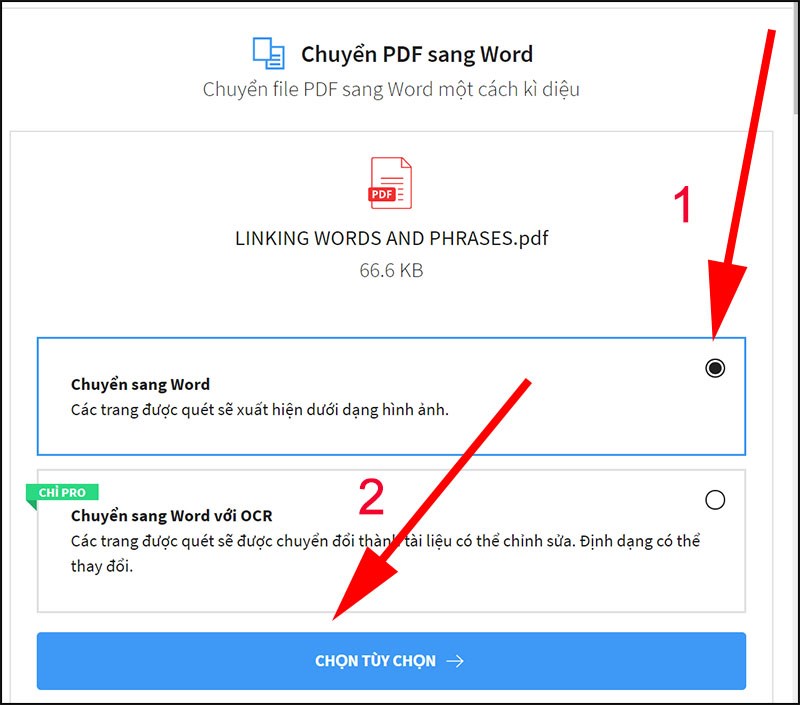
Bắt đầu chuyển đổi file PDF sang Word
Bước 3: Nhấn “Tải về” để tải file về máy hoặc chọn hình thức lưu khác.
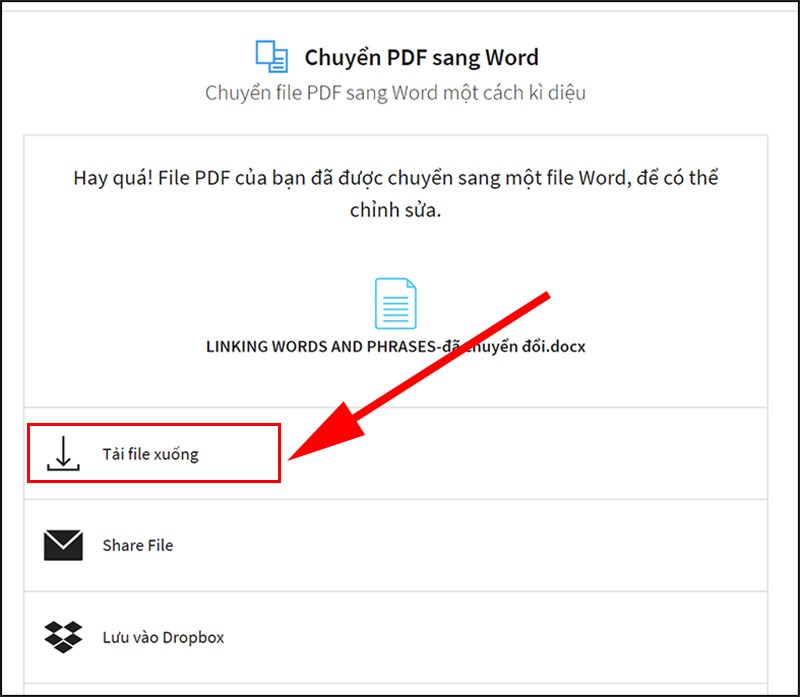
Tải file PDF đã chuyển đổi
Chuyển PDF sang word bằng https://pdf2doc.com/vi/
Đây là một công cụ khá đa năng, bạn có thể chuyển đổi file PDF sang nhiều định dạng khác như Doc, Docx, Text,..Bạn có thể chọn nhiều tệp một lần để tải lên (tối đa 20 tệp). Đồng thời có hỗ trợ Tiếng Việt nên rất dễ sử dụng đối với người dùng.
Truy cập vào https://pdf2doc.com/vi/ > Chọn chức năng phía trên thanh công cụ là chuyển đổi PDF to DOC > Nhấn “Tải tệp lên”và chọn tệp muốn chuyển đổi ( hệ thống sẽ tự động chuyển khi tệp được tải lên) > Nhấn “Tải xuống” sau khi đã chuyển đổi xong.
Bước 1: Truy cập vào https://pdf2doc.com/vi/ > Chọn chức năng phía trên thanh công cụ là chuyển đổi PDF to DOC.
Bước 2: Nhấn “Tải tệp lên”và chọn tệp muốn chuyển đổi ( hệ thống sẽ tự động chuyển khi tệp được tải lên).

Tải tệp tin PDF lên ứng dụng
Bước 3: Nhấn “Tải xuống” sau khi đã chuyển đổi xong.

Tải file PDF đã chuyển đổi
Chuyển PDF sang word bằng https://pdfcandy.com/vn/pdf-to-word.html
Cũng tương tự như những ứng dụng chuyển đổi trực tuyến khác. Candy hỗ trợ người dùng có thể chuyển đổi nhanh chóng các tập tin PDF sang Word. Bên cạnh đó PDF Candy còn cho phép bạn thực hiện một số thao tác với file
PDF như nối, chia nhỏ, nén, đặt bảo mật hoặc mở khóa file.
Truy cập vào https://pdfcandy.com/vn/pdf-to-word.html > Chọn “Thêm tập tin” để tải tệp lên (hệ thống sẽ tự động chuyển đổi khi tệp tin được tải lên) > Nhấn “Tải tệp tin” để lưu về máy hoặc bạn cũng có thể tải trực tiếp lên Google Drive hoặc Dropbox.Alt: Tải file PDF đã chuyển đổi
Bước 1: Truy cập vào https://pdfcandy.com/vn/pdf-to-word.html > Chọn “Thêm tập tin” để tải tệp lên (hệ thống sẽ tự động chuyển đổi khi tệp tin được tải lên).

Tải tệp PDF lên ứng dụng
Bước 2: Nhấn “Tải tệp tin” để lưu về máy hoặc bạn cũng có thể tải trực tiếp lên Google Drive hoặc Dropbox.
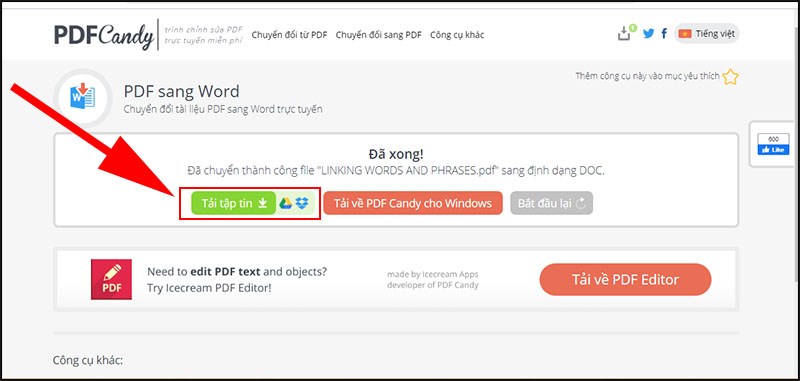
Tải file PDF đã chuyển đổi
Sử dụng công cụ chuyển đổi PDF sang Word của Foxit
Truy cập vào https://www.foxitsoftware.com/pdf-to-word-converter/ > chọn “Click to Select” để chọn và tải tệp lên > Sau khi tệp đã được tải lên > Nhấn “Start conversion” để bắt đầu chuyển đổi > Nhấn “here” trong bảng thông báo chuyển thành công để tải tệp về.
Foxit ngoài cung cấp phần mềm Foxit Reader nổi tiếng để đọc PDF còn hỗ trợ thêm một công cụ chuyển đổi PDF sang Word trực tuyến. Tuy nhiên nhược điểm là ứng dụng này không hỗ trợ tiếng Việt cho người dùng.
Bước 1: Truy cập vào https://www.foxitsoftware.com/pdf-to-word-converter/ > chọn “Click to Select” để chọn và tải tệp lên.
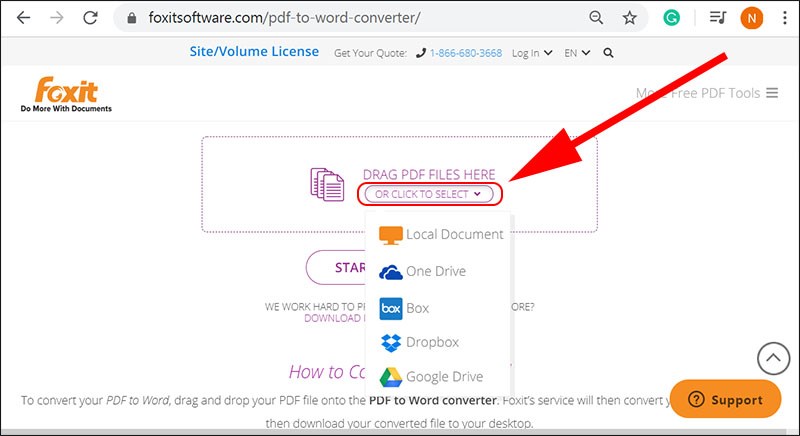
Tải tệp tin PDF lên ứng dụng
Bước 2: Sau khi tệp đã được tải lên > Nhấn “Start conversion” để bắt đầu chuyển đổi.
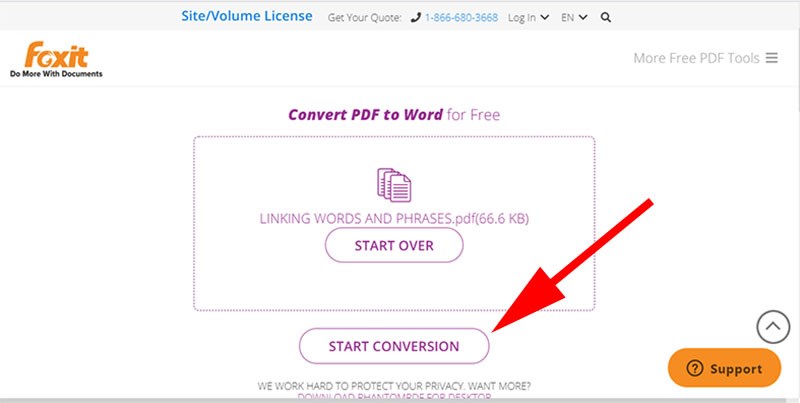
Bắt đầu chuyển đổi file PDF sang Word
Bước 3: Nhấn “here” trong bảng thông báo chuyển thành công để tải tệp về.

Tải file PDF đã chuyển đổi
Chuyển PDF sang word bằng http://www.convertpdftoword.net/
Convert PDF to Word là công cụ giúp thực hiện chuyển đổi file PDF sang các định dạng khác khá nhanh và không bị lỗi phông. Bạn cũng có thể chuyển ảnh sang dạng văn bản với công cụ With OCR function. Nhược điểm của ứng dụng này là không hỗ trợ Tiếng Việt cho người dùng.
Truy cập vào https://www.convertpdftoword.net/ > Nhấn vào “Choose File” để chọn và tải tập lên > Nhấn “Convert and Download” để bắt đầu chuyển đổi > Nhấn Download để tải file về.
Bước 1: Truy cập vào https://www.convertpdftoword.net/ > Nhấn vào “Choose File” để chọn và tải tập lên.

Tải tệp tin PDF lên ứng dụng
Bước 2: Nhấn “Convert and Download” để bắt đầu chuyển đổi.
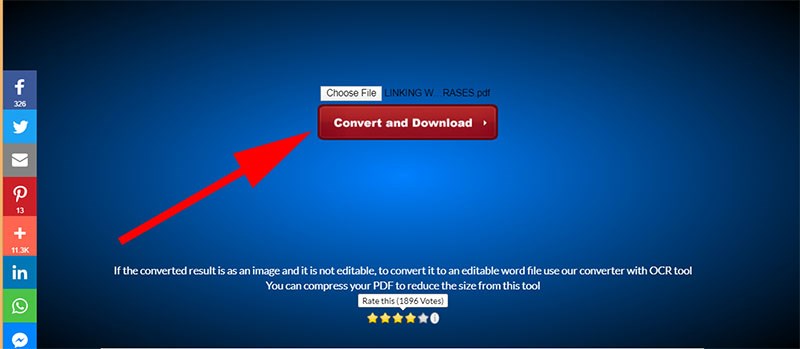
Bắt đầu chuyển đổi file PDF sang Word
Bước 3: Nhấn Download để tải file về.

Tải file PDF đã chuyển đổi
Mẹo Để Chuyển PDF Sang Word Được Chuẩn Nhất
Để quá trình chuyển file PDF sang Word online diễn ra mượt mà, giữ nguyên định dạng và không bị lỗi font, bạn nên áp dụng một số mẹo nhỏ sau đây:
-
Chọn công cụ chuyển đổi uy tín: Các trang web như Smallpdf, Adobe Acrobat hay PDF2DOC được đánh giá cao về khả năng giữ nguyên bố cục và định dạng sau khi chuyển đổi.
-
Kiểm tra chất lượng file PDF gốc: File PDF rõ ràng, không bị mờ hoặc scan dưới dạng ảnh sẽ giúp kết quả chuyển đổi chính xác hơn.
-
Sử dụng tính năng OCR nếu cần: Với file PDF được quét dưới dạng hình ảnh, hãy chọn công cụ có hỗ trợ OCR (nhận dạng ký tự quang học) để nhận diện và chuyển đổi văn bản tốt hơn.
-
Đảm bảo kết nối internet ổn định: Quá trình chuyển đổi online cần mạng tốt để tải lên và tải xuống file nhanh chóng, tránh gián đoạn gây lỗi.
-
Chọn đúng định dạng Word phù hợp (.doc hoặc .docx): Một số công cụ cho phép lựa chọn định dạng file Word, hãy chọn định dạng phù hợp với phần mềm bạn dùng để tránh lỗi khi mở.
-
Kiểm tra và chỉnh sửa lại sau khi chuyển đổi: Dù công nghệ chuyển đổi đã tiến bộ, bạn vẫn nên xem lại file Word để chỉnh sửa những chi tiết nhỏ như khoảng cách, font chữ hay hình ảnh.
Áp dụng những mẹo này sẽ giúp bạn có file Word chất lượng, dễ dàng chỉnh sửa mà không mất nhiều thời gian hiệu chỉnh lại.
Lợi Ích Khi Chuyển PDF Sang Word Online
Chuyển file PDF sang Word online đang trở thành xu hướng phổ biến nhờ nhiều ưu điểm vượt trội, giúp người dùng làm việc hiệu quả hơn. Dưới đây là một số lợi ích nổi bật khi bạn sử dụng các công cụ chuyển đổi PDF sang Word trực tuyến:
-
Tiện lợi, không cần cài đặt phần mềm: Bạn chỉ cần một trình duyệt web và kết nối internet là có thể chuyển đổi mọi lúc, mọi nơi mà không phải tốn thời gian cài đặt.
-
Dễ sử dụng, thao tác nhanh chóng: Các công cụ online thường có giao diện đơn giản, chỉ cần vài bước tải file lên và tải file về, phù hợp cho cả người không chuyên.
-
Tiết kiệm thời gian và công sức: Không phải nhập lại nội dung từ đầu, giúp rút ngắn thời gian chỉnh sửa và hoàn thiện tài liệu.
-
Phù hợp với nhiều thiết bị: Bạn có thể chuyển đổi trên máy tính, điện thoại hay máy tính bảng đều được, rất linh hoạt khi làm việc di động.
-
Tương thích với nhiều định dạng: Một số công cụ hỗ trợ chuyển đổi đa dạng từ PDF sang Word, Excel, PowerPoint, giúp bạn linh hoạt trong công việc.
-
An toàn và bảo mật: Nhiều trang chuyển đổi uy tín cam kết bảo mật dữ liệu, xóa file sau khi xử lý để đảm bảo thông tin của bạn không bị lộ.
Nhờ những lợi ích này, việc chuyển PDF sang Word online không chỉ giúp bạn dễ dàng chỉnh sửa mà còn nâng cao hiệu suất làm việc mọi lúc, mọi nơi.
Một Số Công Cụ Chuyển PDF Sang Word Online Nổi Bật Khác
Ngoài những công cụ phổ biến như Smallpdf, Adobe Acrobat hay PDF2DOC, còn có nhiều lựa chọn khác giúp bạn chuyển file PDF sang Word nhanh chóng và hiệu quả. Dưới đây là một số công cụ online nổi bật bạn có thể tham khảo:
1. ILovePDF
-
Ưu điểm: Hỗ trợ chuyển đổi nhanh chóng, dễ sử dụng với giao diện thân thiện. Ngoài ra, ILovePDF còn cung cấp các công cụ chỉnh sửa PDF khác như nén, gộp, chia tách file.
-
Nhược điểm: Phiên bản miễn phí có giới hạn số lần chuyển đổi và dung lượng file.
2. Soda PDF Online
-
Ưu điểm: Cho phép chuyển đổi PDF sang Word, Excel, PowerPoint với chất lượng khá tốt. Hỗ trợ OCR cho file PDF quét.
-
Nhược điểm: Cần tạo tài khoản để sử dụng đầy đủ tính năng.
3. PDF Candy
-
Ưu điểm: Công cụ miễn phí, dễ dùng, hỗ trợ nhiều định dạng chuyển đổi. Có thể tải file từ Google Drive hoặc Dropbox.
-
Nhược điểm: Một số tính năng nâng cao chỉ có trong bản trả phí.
4. Online2PDF
-
Ưu điểm: Hỗ trợ chuyển đổi nhiều file cùng lúc, chỉnh sửa file trước khi chuyển đổi.
-
Nhược điểm: Giao diện khá cơ bản, không quá thân thiện với người mới.
5. FreePDFConvert
-
Ưu điểm: Miễn phí, dễ sử dụng, có hỗ trợ bảo mật dữ liệu.
-
Nhược điểm: Giới hạn số lần chuyển đổi trong ngày và dung lượng file.
Mỗi công cụ đều có điểm mạnh và hạn chế riêng, bạn nên lựa chọn theo nhu cầu sử dụng cụ thể như dung lượng file, tần suất chuyển đổi, hay yêu cầu về bảo mật.
#Hashtag: #ChuyenPDFsangWord #PDFtoWord #ChuyenFileOnline #ThuThuatTinHoc #TaiLieuVanPhong



















